电脑鼠标箭头不停颤抖怎么办?(解决电脑鼠标颤抖问题的有效方法)
- 电子知识
- 2023-10-15
- 169
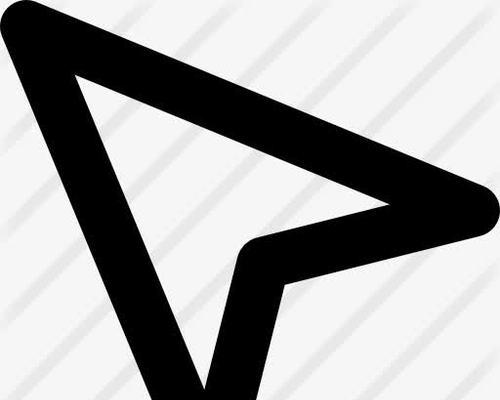
在使用电脑时,有时候我们会遇到电脑鼠标箭头不停颤抖的情况,这不仅影响到我们的使用体验,还可能导致操作不准确。为了解决这个问题,本文将为您介绍一些有效的方法。 检查...
在使用电脑时,有时候我们会遇到电脑鼠标箭头不停颤抖的情况,这不仅影响到我们的使用体验,还可能导致操作不准确。为了解决这个问题,本文将为您介绍一些有效的方法。
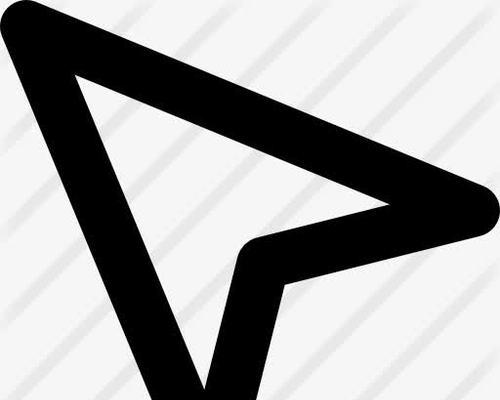
检查鼠标连接线是否松动或损坏
如果电脑鼠标箭头不停颤抖,首先要检查鼠标连接线是否松动或损坏。若连接线松动,可以重新插拔连接线,并确保插口牢固。如果发现连接线有明显的损坏,建议更换新的鼠标。
清洁鼠标底部和鼠标垫
长时间使用后,鼠标底部可能会积聚灰尘和污垢,导致鼠标箭头颤抖。请使用棉签或软刷轻轻清洁鼠标底部,并确保鼠标垫也保持清洁,以免影响鼠标的灵敏度和精确度。

调整鼠标的灵敏度
有时候鼠标的灵敏度设置过高或过低也会导致鼠标箭头颤抖。在电脑系统设置或鼠标驱动程序中,调整鼠标的灵敏度,适应自己的使用习惯。
关闭或升级电脑系统和鼠标驱动程序
有时候鼠标箭头颤抖是由于电脑系统或鼠标驱动程序的问题引起的。尝试关闭电脑系统中的一些无用程序,或者更新鼠标驱动程序,以解决鼠标颤抖问题。
更换鼠标滚轮和按键
如果经过检查和清洁后鼠标箭头仍然颤抖,有可能是鼠标滚轮或按键出现故障。此时,建议更换新的鼠标滚轮或按键,以恢复鼠标的正常使用。

调整电脑显示器的刷新率
有些情况下,电脑显示器的刷新率与鼠标的工作频率不匹配,会导致鼠标箭头颤抖。可以尝试调整电脑显示器的刷新率,通常使用60Hz刷新率是一个稳定的选择。
检查是否存在电磁干扰源
电磁干扰源可能会影响鼠标的正常工作,导致鼠标箭头颤抖。请将电脑远离电磁干扰源,例如手机、扩音器等,以保证鼠标的稳定性。
更换鼠标垫
鼠标垫的质量和光滑度也会对鼠标的工作效果产生影响。如果鼠标垫老化或损坏,建议更换一个新的鼠标垫,以提升鼠标的灵敏度和准确性。
修复操作系统错误
如果以上方法都无法解决鼠标箭头颤抖问题,有可能是操作系统出现了错误。通过修复操作系统或者重装操作系统,可以解决一些潜在的系统错误,并恢复鼠标的正常使用。
更新电脑硬件驱动程序
除了鼠标驱动程序外,电脑硬件的驱动程序也可能影响到鼠标的正常工作。请定期检查并更新电脑硬件的驱动程序,以确保系统的稳定性和鼠标的顺畅使用。
调整鼠标的USB口
有时候鼠标插在不稳定的USB口上也会引起鼠标箭头颤抖。请尝试更换其他的USB口,并确保USB口的稳定性,以提供给鼠标一个良好的工作环境。
运行杀毒软件检查系统安全
电脑系统感染病毒或恶意软件可能会导致鼠标颤抖等问题。请运行杀毒软件进行全面扫描,并及时清除任何潜在的威胁,以确保系统的安全和鼠标的正常使用。
更换电脑鼠标
如果经过以上方法仍然无法解决鼠标颤抖问题,有可能是鼠标本身出现了硬件故障。此时,建议更换一个新的电脑鼠标,以恢复正常的使用体验。
咨询专业维修人员
如果您遇到了无法解决的鼠标颤抖问题,建议咨询专业的电脑维修人员,他们会根据具体情况给出更专业的解决方案。
电脑鼠标箭头不停颤抖的问题可能有多种原因,我们可以通过检查连接线、清洁鼠标、调整设置等方法来尝试解决。如果问题依然存在,可以考虑更换鼠标或咨询专业人员的帮助。希望本文提供的方法能够帮助您解决电脑鼠标颤抖问题,提升使用体验。
本文链接:https://www.usbzl.com/article-935-1.html

